Hỗ trợ tư vấn
Tư vấn - Giải đáp - Hỗ trợ đặt tài liệu
Mua gói Pro để tải file trên Download.vn và trải nghiệm website không quảng cáo
Tìm hiểu thêm »Giải bài tập SGK Tin học 11 trang 10, 11, 12, 13, 14 sách Kết nối tri thức với cuộc sống giúp các em học sinh lớp 11 xem gợi ý giải các câu hỏi Bài 2: Thực hành sử dụng hệ điều hành thuộc Chủ đề 1: Máy tính và xã hội tri thức.
Soạn Tin học 11 Kết nối tri thức bài 2 giúp các em biết cách làm quen thực hành với hệ điều hành. Đồng thời, cũng giúp thầy cô tham khảo để soạn giáo án Tin học lớp 11 cho học sinh của mình theo chương trình mới. Lưu ý giải Tin học 11 Bài 2: Thực hành sử dụng hệ điều hành được dùng chung cho cả 2 sách Tin học 11 Định hướng Khoa học máy tính và Tin học 11 Định hướng Tin học ứng dụng.
Tiện ích danh bạ còn có chức năng quản lí nhóm. Mỗi nhóm có thể gồm nhiều số điện thoại, mỗi số điện thoại có thể thuộc nhiều nhóm. Hãy thực hiện việc tạo nhóm, xoá nhóm, đăng kí vào danh bạ.
Gợi ý đáp án
Các em mở điện thoại di động, vào phần danh bạ và thực hiện việc tạo nhóm, xóa nhóm, đăng kí vào danh bạ.
Đồng hồ là một tiện ích cơ bản của hệ điều hành di động. Ứng dụng này, không chỉ cho phép đặt nhắc hẹn (một lần hay định kì) mà còn có khả năng đếm thời gian chính xác đến 1% giây, rất cần cho các hoạt động cần độ chính xác cao như: đo các kỉ lục thể thao. Hãy sử dụng các chức năng đếm thời gian tiến hay lùi của tiện ích này.
Gợi ý đáp án
* Chức năng đếm ngược thời gian về 0
- Mở ứng dụng Đồng hồ trên điện thoại.
- Nhấn vào Đồng hồ hẹn giờ (mỗi máy có biểu tượng khác nhau hoặc là chữ viết)
- Chọn/nhập thời lượng lượng muốn đồng hồ hẹn giờ chạy.
- Nhấn vào biểu tượng Bắt đầu ►.
- Khi đồng hồ hẹn giờ kết thúc, bạn sẽ nghe thấy tiếng bíp. Để dừng tiếng bíp, hãy nhấn vào biểu tượng Dừng ∎.
* Chức năng đếm xuôi thời gian từ 0
- Mở ứng dụng Đồng hồ trên điện thoại.
- Nhấn vào Đồng hồ bấm giờ (mỗi máy có biểu tượng khác nhau hoặc là chữ viết)
- Nhấn vào biểu tượng Bắt đầu ►.
- Để tạm dừng đồng hồ bấm giờ đang chạy, hãy nhấn vào biểu tượng Tạm dừng.
Hình 2.7 là cửa số Properties mở theo Tab Tools. Nếu mở theo Tab General em sẽ thấy có nút lệnh của tiện ích dọn đĩa (Disk Cleanup). Hãy tìm hiểu chức năng và cách sử dụng tiện ích này.
Gợi ý đáp án
Chức năng: Dọn dẹp máy tính bằng cách xóa các file/tập tin không cần thiết.
Cách sử dụng:
- Bước 1: Sử dụng File Explorer để chọn ổ đĩa. Nháy nút phải chuột vào ổ đĩa muốn xử lí rồi chọn Properties.
- Bước 2: Trong cửa sổ Properties của đĩa cứng, chọn General.
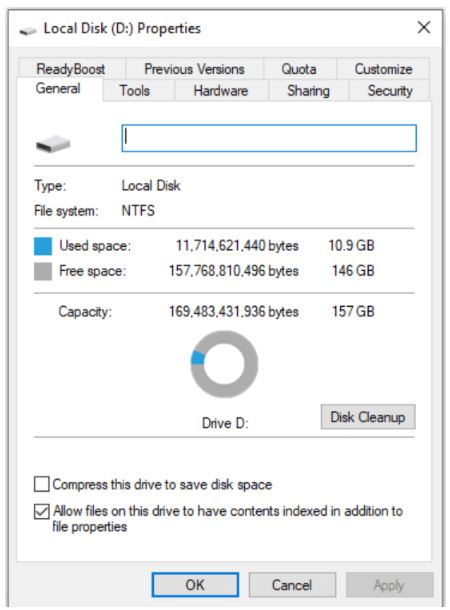
- Bước 3: Chọn Disk Cleanup và tích vào những file/tập tin cần xóa.
- Bước 4: Nhấn vào Clean up system files → Delete Files.
Ngoài cách đăng nhập dùng mật khẩu, các thiết bị di động còn cung cấp nhiều phương pháp đăng nhập khác như nhận dạng vân tay, nhận đang khuôn mặt hay dùng khẩu hình. Hãy tìm hiểu các phương pháp đó và so sánh các điểm mạnh, điểm yêu của chúng.
Gợi ý đáp án
- Đăng nhập bằng mật khẩu: được chia làm hai loại mật mã chính là mật mã số (PIN) và mật mã cả chữ lẫn số (Password).
- Đăng nhập bằng hình vẽ: vẽ một mẫu hình được đặt trước để mở khoá.
- Đăng nhập bằng vân tay: sử dụng dấu vân tay để mở khoá điện thoại, hiện nay là phương pháp an toàn và tiện dụng nhất. Chỉ cần đặt ngón tay lên đầu đọc vân tay trên điện thoại, máy sẽ tự nhận dạng dấu vân tay và mở khoá màn hình.
- Đăng nhập bằng khuôn mặt: camera trước trên máy sẽ tự động nhận diện khuôn mặt để mở khoá.
* So sánh ưu điểm và nhược điểm của các cách đăng nhập
|
|
Mật khẩu |
Hình vẽ |
Vân tay |
Khuôn mặt |
|
Ưu điểm |
Bảo mật khá cao, khó bị phá bỏ |
Tiện thao tác, dễ nhớ |
Khả năng bảo mật rất cao, khó bị làm giả, không cần nhớ mật khẩu. |
Cách mở khoá khá thú vị, không phải thao tác nhiều lên màn hình. |
|
Nhược điểm |
Dễ quên mật khẩu |
Dễ bị người khác nhìn thấy |
Ngón tay bị ướt sẽ không mở khoá được. |
Khả năng bảo mật kém, có thể dùng hình để mở khoá. |
Theo Nghị định 147/2024/ND-CP, bạn cần xác thực tài khoản trước khi sử dụng tính năng này. Chúng tôi sẽ gửi mã xác thực qua SMS hoặc Zalo tới số điện thoại mà bạn nhập dưới đây: